Përdoruesit e Windows 11 kanë qenë në një rebus kohët e fundit me praktikat e dyshimta të Microsoft kur bëhet fjalë për rezultatet e Edge dhe ueb në sistemin e ri OS. Tani duket se kompania ka bashkuar një shërbim të ri Loan & Pay më vonë brenda shfletuesit i cili është aktivizuar si parazgjedhje i quajtur ZIP.
Kjo ka acaruar shumë përdorues dhe nëse jeni mes tyre, atëherë nuk do të jeni të kënaqur me përditësimin më të fundit të brendshëm për Windows 11. Shumë përdorues të abonuar në kanalin Insider Preview kohët e fundit janë përballur me gabimin 0x80888002 gjatë përpjekjes për të përditësuar në ndërtimi më i fundit i Windows 11 v22509. Nëse edhe ju po përballeni me të njëjtin problem, atëherë ja gjithçka që duhet të dini për të.
Përmbajtja
Pse po përballem me këtë gabim?
Nëse keni anashkaluar kontrollet e instalimit gjatë Windows 11, atëherë kjo është arsyeja që po përballeni me këtë gabim gjatë përditësimit të Windows. Metodat e mëparshme për të anashkaluar kontrollet e instalimit të Windows 11 nuk funksionojnë më, qoftë duke përdorur një skedar tjetër .dll, duke përdorur një skript ose duke redaktuar vetë ISO.
Ky është një përditësim i ri për ndërtimin e Insider ku Microsoft po bllokon në mënyrë aktive çdo mjet anashkalimi dhe po zbaton kërkesat e instalimit në maksimum. Kjo është arsyeja pse përballeni me një gabim 0x80888002 ndërsa përpiqeni të përditësoni në versionin më të fundit të Windows 11 në kanalin Insider.
Të ngjashme: 3 mënyrat më të fundit për të anashkaluar kërkesat e Windows 11 (me ose pa hak regjistri)
Si të rregulloni gabimin 0x80888002 kur përditësoni Windows 11?
Ju mund ta rregulloni këtë gabim gjatë përditësimit të Windows 11 duke përdorur një skript të personalizuar që ju ndihmon të anashkaloni këto kontrolle. Ky skrip i ri i zhvilluar nga komuniteti përdor zgjidhje të ndryshme për t'ju ndihmuar të anashkaloni kërkesat e Windows 11 në sistemin tuaj. Përdorimi i këtij skripti do t'ju ndihmojë të rregulloni këtë gabim dhe të instaloni versionin më të fundit të Insider për Windows 11 (v22509) në kompjuterin tuaj.
Vizitoni lidhjen e mësipërme dhe do të çoheni në faqen Github për skenarin. Tani klikoni në "Kodin" në këndin e sipërm djathtas dhe zgjidhni "Shkarko ZIP".
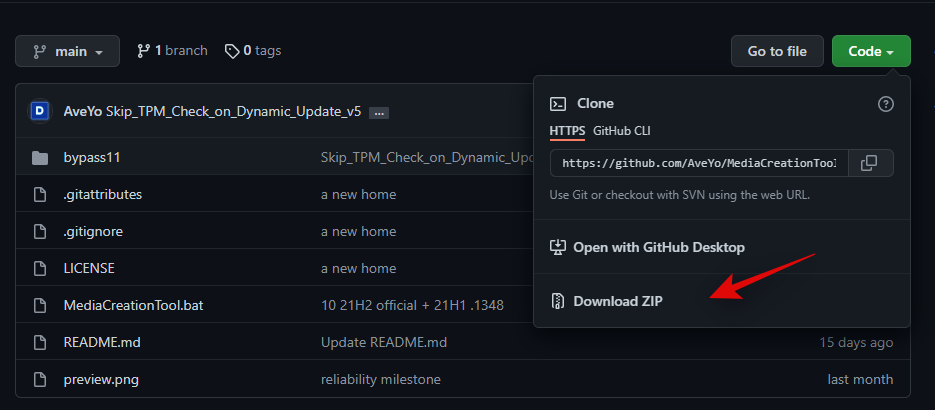
Një skedar .zip tani do të shkarkohet në ruajtjen tuaj lokale, thjesht nxirrni përmbajtjen e skedarit në një dosje të përshtatshme.
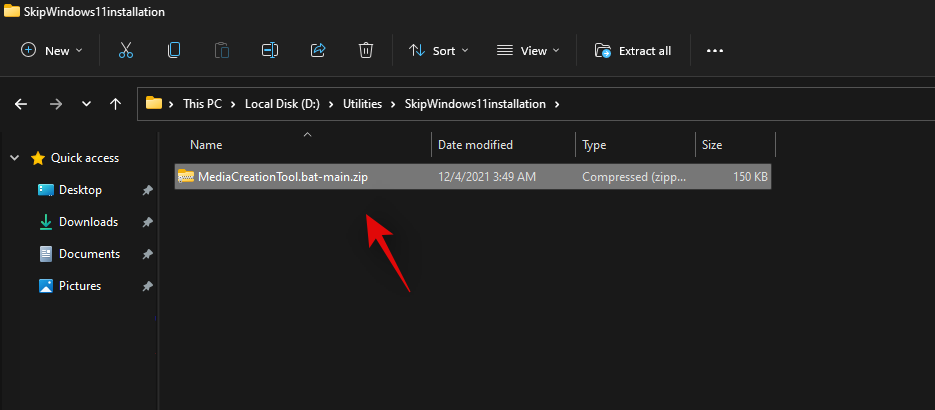
Pasi të jetë nxjerrë, hapni dosjen, klikoni dy herë dhe hapni 'bypass11'.
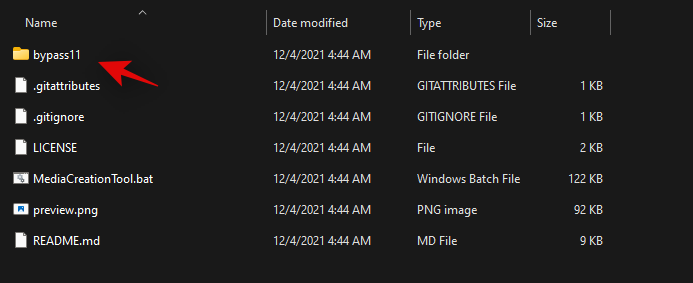
Shënim: Ne po supozojmë se po ekzekutoni tashmë versionin e fundit të Windows 11 Insider pasi ky gabim 0x80888002 haset kur përpiqeni të anashkaloni kërkesat gjatë përditësimit më të fundit të veçorive pasi i keni anashkaluar ato më herët për shkak të kontrolleve të reja. Megjithatë, nëse nuk jeni regjistruar ende në kanalin Insider, atëherë do t'ju duhet mjeti 'OfflineInsiderEnroll' për të filluar fillimisht.
Tani klikoni dy herë dhe hapni skriptin 'Skip_TPM_Check_on_Dynamic_Update.cmd'.
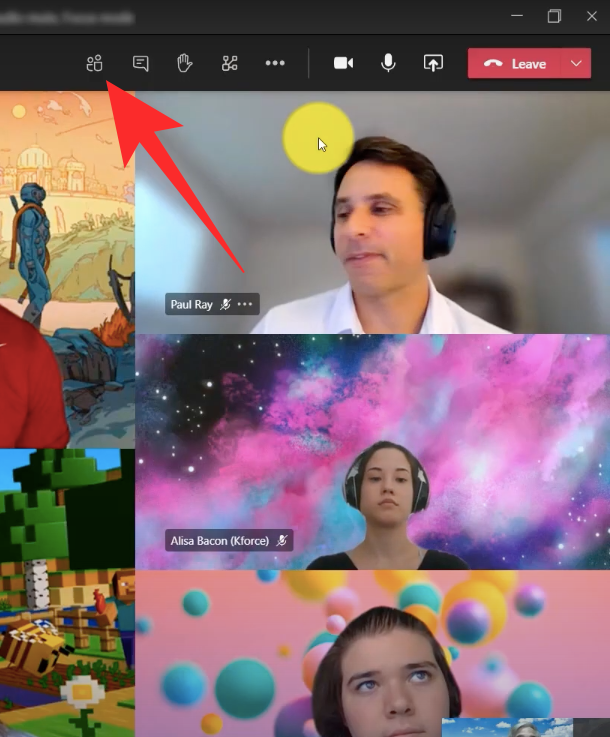
Konfirmoni zgjedhjen tuaj për të kapërcyer UAC.
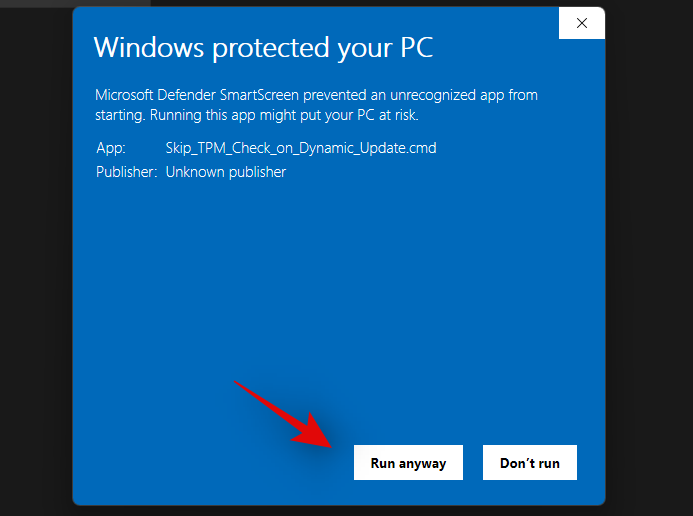
Goditni një buton në tastierë kur hapet dritarja PowerShell dhe ju kërkohet të njëjtën gjë. Mohimi i përgjegjësisë në krye duhet të jetë me ngjyrë të gjelbër kur ekzekutoni për herë të parë skenarin.
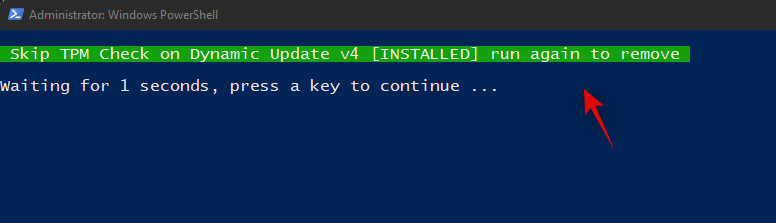
Ndryshimet tani do të aplikohen automatikisht në kompjuterin tuaj. Tani mund ta përditësoni sistemin tuaj siç synohet dhe nuk do të merrni më gabimin 0x80888002 në sistemin tuaj.
Ne ju rekomandojmë të riktheni ndryshimet e bëra nga ky skript pasi të keni përditësuar sistemin tuaj. Për të rikthyer ndryshimet, klikoni dy herë në 'Skip_TPM_Check_on_Dynamic_Update.cmd' përsëri. Këtë herë mohimi duhet të jetë me ngjyrë të kuqe në krye. Thjesht shtypni një buton në tastierë për të rikthyer ndryshimet e bëra në sistemin tuaj.
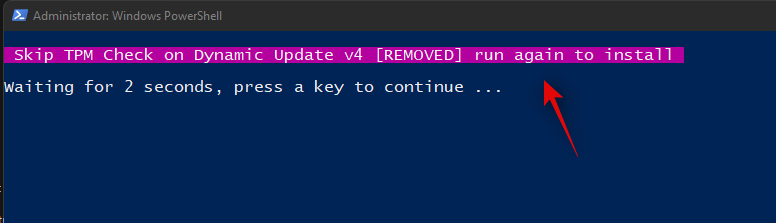
Skripti do të mbyllet automatikisht pasi të jenë rikthyer ndryshimet e nevojshme në sistemin tuaj.
Dhe kjo eshte! Tani mund të vazhdoni të përdorni kompjuterin tuaj siç synohet pa asnjë problem.
Të ngjashme: Instaloni Windows 11 në pajisje të pambështetura
A është i sigurt përdorimi i këtij skripti?
Tani për tani, duket se skripti është i sigurt për t'u përdorur, ju mund të gjeni dokumentacion të gjerë se si funksionon skripti në faqen e tij Github. Ju gjithashtu mund të kontrolloni kodin dhe ta bëni vetë skriptin duke përdorur të njëjtin kod nëse privatësia është një shqetësim i madh për ju.
A mund të anashkaloni manualisht kërkesat?
Mjerisht, ndryshimi i fundit në kontrollet e instalimit e bën pothuajse të pamundur anashkalimin manual të kërkesave gjatë konfigurimit. Megjithatë, kjo nuk do të thotë se një zgjidhje nuk mund të mbërrinte shpejt. Sidoqoftë, aktualisht, nuk ka asnjë mënyrë për të anashkaluar manualisht kërkesat në Windows 11.
Shpresojmë që ky udhëzues t'ju ndihmojë të rregulloni gabimin 0x80888002 në sistemin tuaj kur përditësoni në versionin më të fundit të Windows 11. Nëse hasni ndonjë problem ose keni pyetje të tjera, mos ngurroni të kontaktoni duke përdorur komentet më poshtë.
LIDHUR:

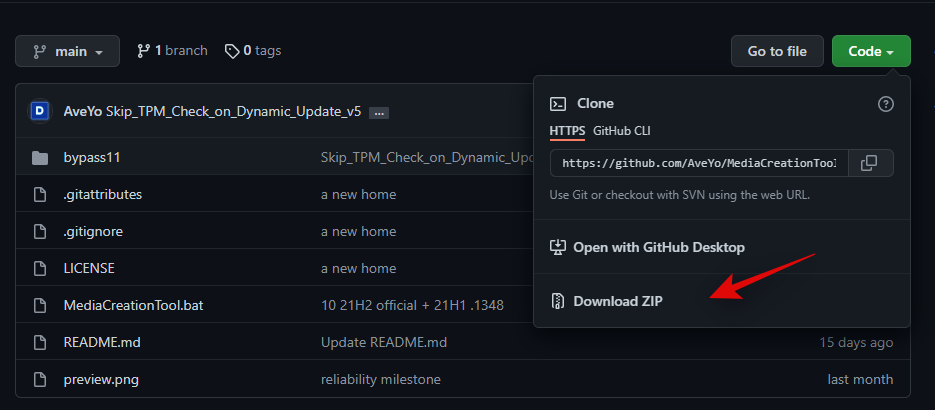
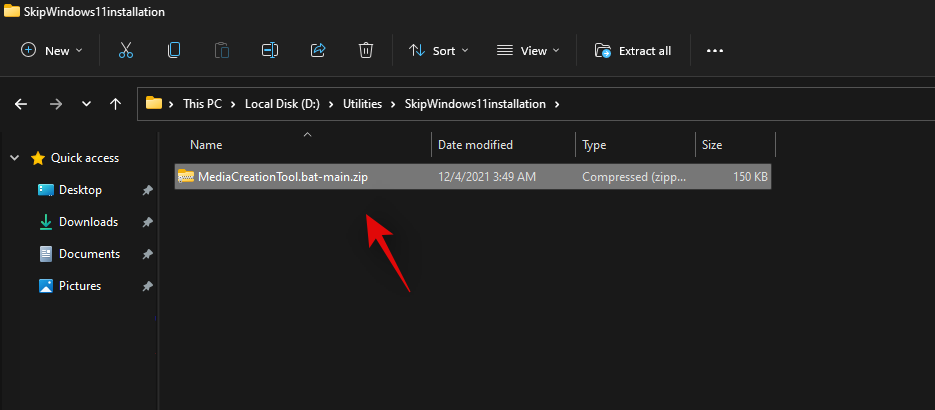
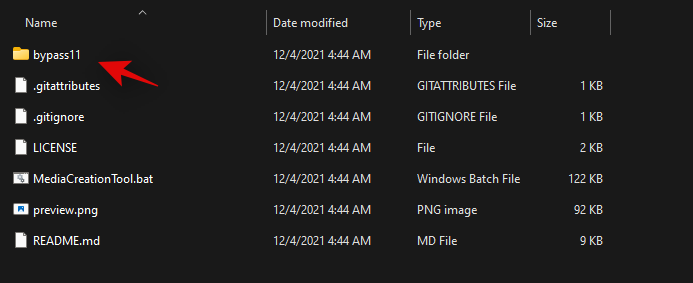
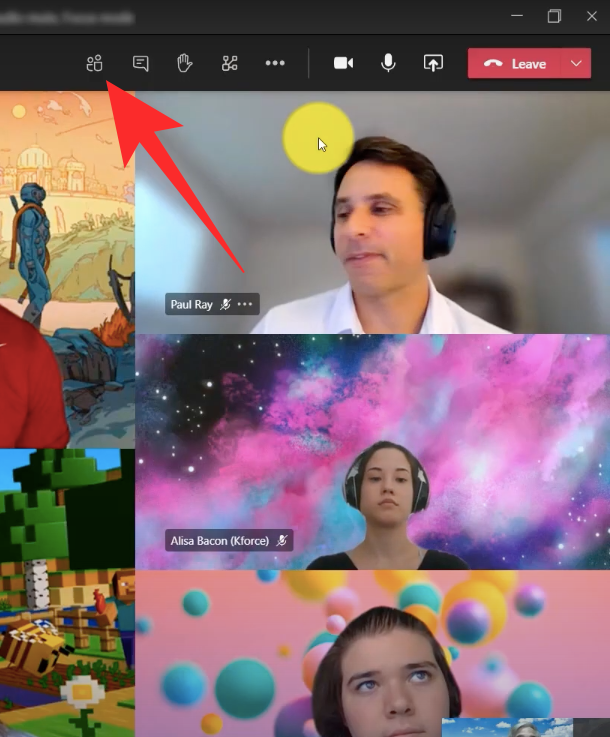
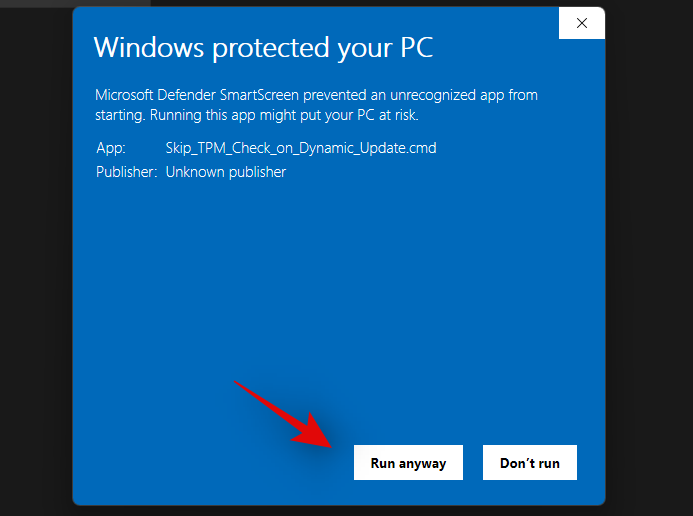
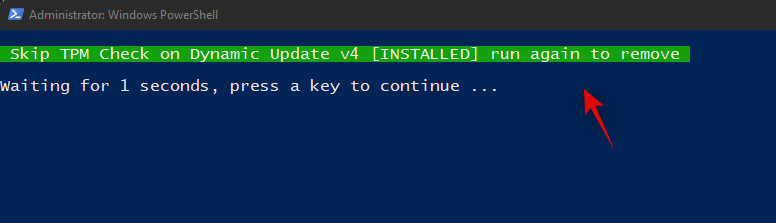
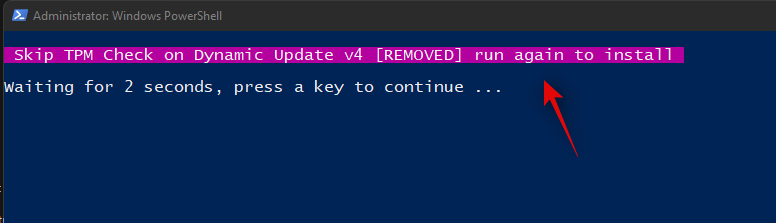














![Si të rregulloni gabimin e ekranit jeshil të Windows 11 [8 mënyra] Si të rregulloni gabimin e ekranit jeshil të Windows 11 [8 mënyra]](https://blog.webtech360.com/resources8/images31/image-5564-0105182715287.png)
![[Përditësimi: 8 nëntor] Mjeti Snipping nuk funksionon në Windows 11? Si të rregulloni gabimet ose problemet e shkurtoreve Ky aplikacion nuk mund të hapet. [Përditësimi: 8 nëntor] Mjeti Snipping nuk funksionon në Windows 11? Si të rregulloni gabimet ose problemet e shkurtoreve Ky aplikacion nuk mund të hapet.](https://blog.webtech360.com/resources8/images31/image-6552-0105182756436.jpg)
![Si të anashkaloni gabimin e ndaluar të Zoom 403 [Përditësim: Zoom rregulloi problemin] Si të anashkaloni gabimin e ndaluar të Zoom 403 [Përditësim: Zoom rregulloi problemin]](https://blog.webtech360.com/resources8/images31/image-2646-0105182808274.png)










